Otázka
Problém: Ako opraviť chybu bielej obrazovky WhatsApp?
Dobrý deň, môj WhatsApp zhasne, hneď ako ho otvorím. Problém nastal zdanlivo z ničoho nič – otvorím aplikáciu a nič nie je vidieť. Nemôžem používať aplikáciu a je veľmi dôležité viesť každodennú komunikáciu. Prosím, pomôžte mi opraviť bielu obrazovku WhatsApp! Používam Windows 10, ak to pomôže.
Vyriešená odpoveď
Chyba bielej obrazovky WhatsApp nie je novým javom a ovplyvňuje používateľov na rôznych platformách vrátane Windows, macOS, iOS alebo Android. Inými slovami, bez ohľadu na to, či používate počítačovú verziu aplikácie alebo mobilnú verziu, stále sa môžete stretnúť s tým, že WhatsApp prejde na bielu obrazovku.
Problém môže nastať hneď po spustení alebo počas prevádzky programu. Všetci používatelia môžu vidieť bielu prázdnu obrazovku a nemôžu s nikým chatovať, používať nastavenia aplikácie ani s ňou iným spôsobom interagovať. Bezpochyby to môže spôsobiť veľa prípadov všetkým používateľom WhatsApp.
WhatsApp je jedným z najpopulárnejších Voice over IP (VoIP)[1] aplikácie, ktoré ľuďom umožňujú odosielať textové správy, telefonovať, zdieľať obrázky a iné médiá. Prvýkrát bol uvedený na trh v roku 2009 a medzi používateľmi si získal značnú popularitu vďaka šifrovaniu typu end-to-end[2] log politika a jednoduchosť použitia. V súčasnosti WhatsApp používa viac ako 2 miliardy používateľov, čo z neho robí najobľúbenejšiu komunikačnú aplikáciu.
Napriek úspechom a popularite sa aplikácia úplne nevyhýba problémom. Bezpečnostní výskumníci si všimli, že WhatsApp sa používa na šírenie vírusov a podvodov[3] – rovnako ako Facebook Messenger alebo Discord alebo iné platformy. Pokiaľ ide o technické problémy, aj keď sa nevyskytujú tak často, niektoré problémy majú tendenciu návrat a WhatsApp zhasne, je len jedným z nich – tento problém je tu už prinajmenšom 2016.
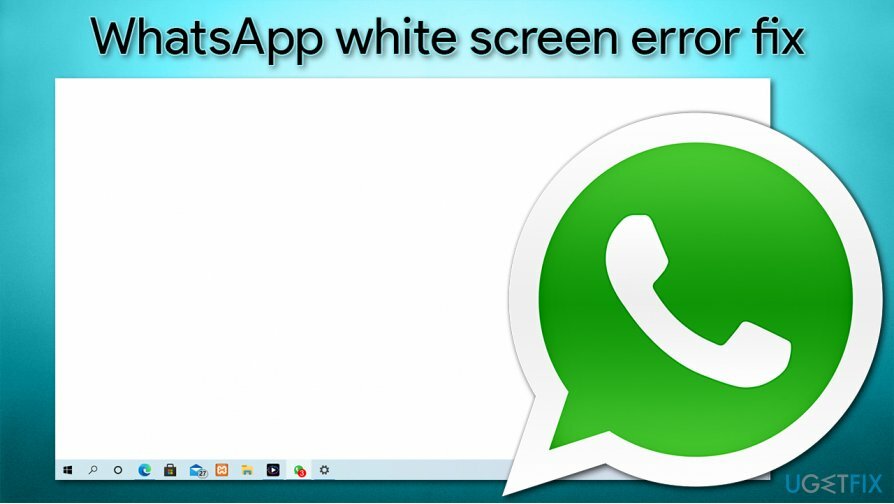
Chybu bielej obrazovky WhatsApp je však možné opraviť a nižšie poskytneme niekoľko metód. Majte na pamäti, že každé zo zariadení je iné a môže existovať veľa rôznych príčin problému. Preto dôrazne odporúčame najskôr spustiť skenovanie pomocou ReimageAutomatická práčka Mac X9 nástroj na opravu, ktorý by niekedy mohol opraviť problémy automaticky.
Nemali by ste zabúdať ani na to, že poškodené programy môžu byť znakom infekcie škodlivým softvérom, pretože takéto škodlivé programy, ako sú trójske kone, môžu spôsobiť poruchy zariadenia. Preto skôr, ako budete pokračovať pomocou nižšie uvedených metód na vyriešenie problému bielej obrazovky WhatsApp, vykonajte úplnú kontrolu systému pomocou výkonného antimalvéru.
Oprava 1. Reštartujte svoje zariadenie a WhatsApp
Ak chcete opraviť poškodený systém, musíte si zakúpiť licencovanú verziu Reimage Reimage.
V prvom rade začnime so základmi. Úplne prvá vec, ktorú by ste mali urobiť, keď niečo nefunguje, je reštartovanie aplikácie alebo operačného systému. Ak sa program „zasekne“, mali by ste namiesto toho reštartovať zariadenie. Bez ohľadu na to, či používate telefón alebo stolný počítač, najskôr to skúste.

Oprava 2. Spustite program v režime kompatibility
Ak chcete opraviť poškodený systém, musíte si zakúpiť licencovanú verziu Reimage Reimage.
Aby ste sa zbavili tohto nepríjemného problému na počítači so systémom Windows, mali by ste spustiť WhatsApp v režime kompatibility. Je to veľmi jednoduché, postupujte podľa týchto krokov:
- Kliknite pravým tlačidlom myši v aplikácii a vyberte Vlastnosti
- Ísť do Kompatibilita tab
- Pod Režim kompatibility, zaškrtnite Spustite tento program v režime kompatibility pre možnosť
- Z rozbaľovacej ponuky vyberte Windows Vista (Service Pack 2)
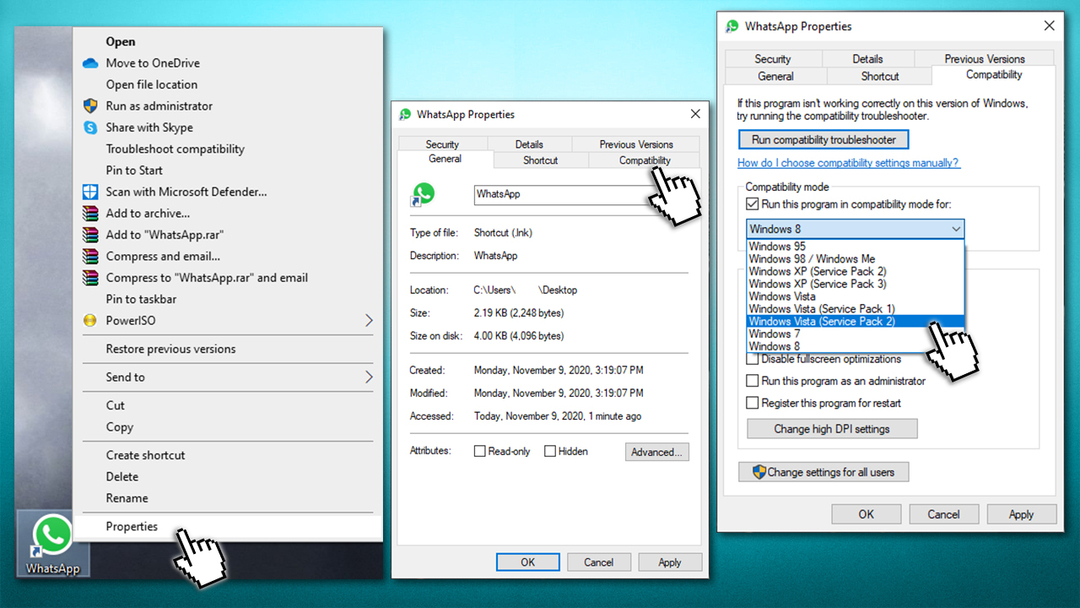
- Kliknite Použiť a OK
Oprava 3. Spustite aplikáciu ako správca
Ak chcete opraviť poškodený systém, musíte si zakúpiť licencovanú verziu Reimage Reimage.
- Kliknite pravým tlačidlom myši na ikone WhatsApp
- Vyberte Spustiť ako správca
- Ak Kontrola uživateľského účtu objaví sa, vyber Áno
- Zistite, či biela obrazovka WhatsApp zmizla
Oprava 4. Preinštalujte aplikáciu
Ak chcete opraviť poškodený systém, musíte si zakúpiť licencovanú verziu Reimage Reimage.
V niektorých prípadoch sa vám môže stať, že aplikáciu nenainštalujete správne, a preto je inštalácia chybná. Preto vám odporúčame, aby ste sa pokúsili odinštalovať aplikáciu:
Windows
- Napíšte Ovládací panel vo vyhľadávaní vo Windowse a stlačte Zadajte
- Ísť do Programy > Odinštalovať program
- Zo zoznamu vyberte WhatsApp
- Kliknite pravým tlačidlom myši a vyberte Odinštalovať
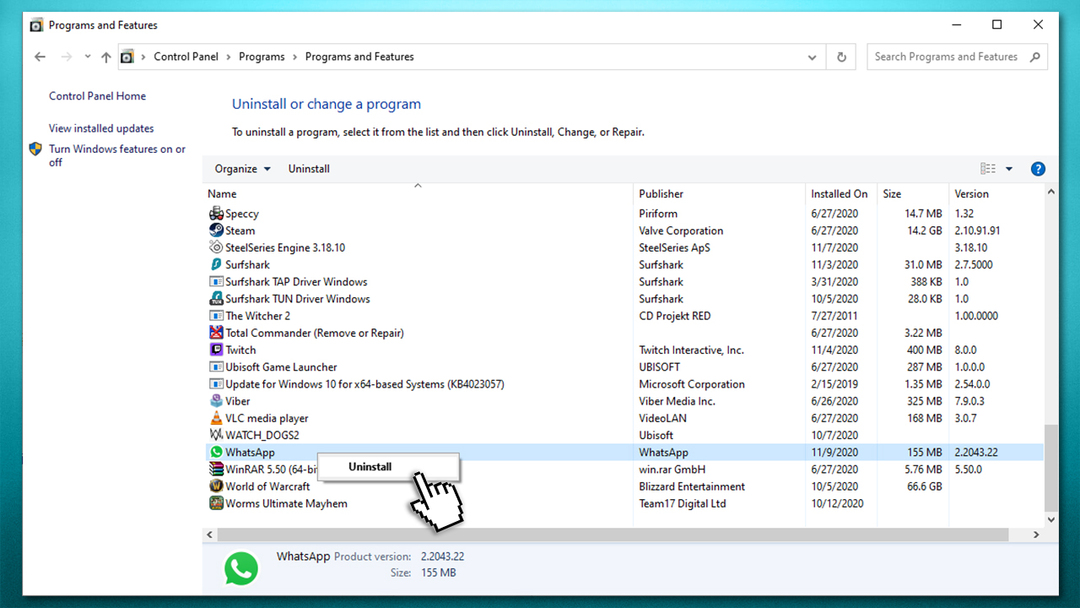
- Postupujte podľa pokynov na obrazovke
Mac
- Kliknite na Finder (nájdete na vašom doku)
- Vyberte Aplikácie priečinok
- Kliknite pravým tlačidlom myši na WhatsApp a vyberte Presunúť do koša alebo presuňte ho do koša s myšou
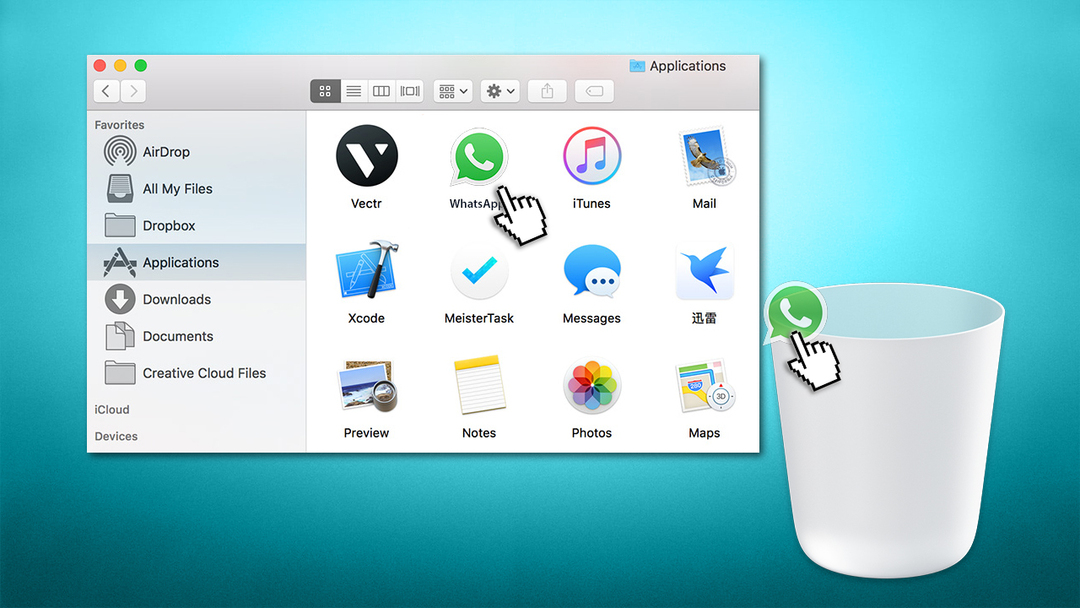
Ak chcete odstrániť aplikáciu z mobilného telefónu, všetky podrobnosti nájdete v našom návod krok za krokom.
Po úplnom odinštalovaní WhatsApp prejdite na oficiálnu webovú stránku, stiahnite si ho a znova nainštalujte.
Oprava 5. Pokúste sa nájsť staršiu verziu programu
Ak chcete opraviť poškodený systém, musíte si zakúpiť licencovanú verziu Reimage Reimage.
Majte na pamäti, že táto oprava nie je úplne spoľahlivá, pretože by ste si museli stiahnuť WhatsApp zo zdroja tretej strany. Bolo hlásené, že verzia 2.2043.21.0 spôsobuje používateľom problémy a použitie verzie 2.2041.7 je v poriadku. Nájdite si teda spoľahlivý zdroj tretej strany a stiahnite si WhatsApp 2.2041.7 odtiaľ.
Opravte svoje chyby automaticky
Tím ugetfix.com sa snaží zo všetkých síl pomôcť používateľom nájsť najlepšie riešenia na odstránenie ich chýb. Ak nechcete bojovať s manuálnymi technikami opravy, použite automatický softvér. Všetky odporúčané produkty boli testované a schválené našimi odborníkmi. Nástroje, ktoré môžete použiť na opravu chyby, sú uvedené nižšie:
Ponuka
sprav to hneď!
Stiahnite si opravušťastie
Záruka
sprav to hneď!
Stiahnite si opravušťastie
Záruka
Ak sa vám nepodarilo opraviť chybu pomocou aplikácie Reimage, požiadajte o pomoc náš tím podpory. Prosím, dajte nám vedieť všetky podrobnosti, o ktorých si myslíte, že by sme mali vedieť o vašom probléme.
Tento patentovaný proces opravy využíva databázu 25 miliónov komponentov, ktoré dokážu nahradiť akýkoľvek poškodený alebo chýbajúci súbor v počítači používateľa.
Ak chcete opraviť poškodený systém, musíte si zakúpiť licencovanú verziu Reimage nástroj na odstránenie škodlivého softvéru.

Aby ste zostali v úplnej anonymite a zabránili ISP a vládu pred špionážou na vás, mali by ste zamestnať Súkromný prístup na internet VPN. Umožní vám pripojiť sa na internet, pričom budete úplne anonymní šifrovaním všetkých informácií, zamedzením sledovačov, reklám, ako aj škodlivého obsahu. Najdôležitejšie je, že zastavíte nelegálne sledovacie aktivity, ktoré NSA a iné vládne inštitúcie vykonávajú za vašim chrbtom.
Počas používania počítača sa môžu kedykoľvek vyskytnúť nepredvídané okolnosti: počítač sa môže vypnúť v dôsledku výpadku prúdu, a Môže sa vyskytnúť modrá obrazovka smrti (BSoD) alebo náhodné aktualizácie systému Windows môžu počítač, keď ste na pár dní odišli minút. V dôsledku toho môže dôjsť k strate vašich školských úloh, dôležitých dokumentov a iných údajov. Komu zotaviť sa stratené súbory, môžete použiť Data Recovery Pro – prehľadáva kópie súborov, ktoré sú stále dostupné na vašom pevnom disku, a rýchlo ich získava.